GoogleのGPSロガーアプリ、My Tracksが2016年4月30日で終了する。
とても便利で、旅行やイベントで県外に出る時なんかはいつも使っていたアプリですが、使えなくなってしまうと言うことで、代わりになりそうなアプリを入れてみました。
GPSロガーAndroid
Google Playですぐ出てきたアプリです。( GPSロガーAndroid )
2016/03/12時点でバージョンは73です。
どんなアプリ?
My Tracksは動かし始めると地図が表示されて現在地を見る感じでしたが、このアプリは記録開始ボタンを押して、記録を始めたら各種データが文字として表示されるアプリです。
My Tracksと大きく違うのは、記録専用アプリと言う点だと思います。
保存したデータを地図上に表示したい場合は別のアプリを準備しなければいけません。
それは嫌だ。と言う人は別のアプリを探すしかないです。
初期状態ではGPX(v1.0)で保存されますが、KML(v2.2)でも保存ができます。
メイン画面
メインの画面はこんな感じでした。(表示されている位置情報は金沢の本屋さん付近です)
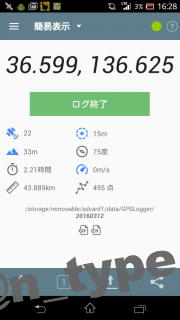
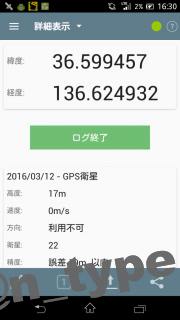
簡易表示と詳細表示、あと使い道がよくわからない拡大表示、それからログ表示画面に切り替えが可能です。
ログ表示画面は主にデバッグ用だと思いますが、設定でログの取り方を変えた時に思った通りに動いているか確認するのに使えると思います。
設定いろいろ
全般的なオプションで、スマホ起動時に記録開始・アプリ起動時に記録開始の設定ができます。ヤード表示とか通知ボタン非表示の設定なんかも出来ますが、使わないでしょう。
ログ設定詳細で、保存形式(GPX,KML)を設定します。GPXとKMLの同時保存も出来ます。知識があればサーバーに送信する方法なんかも設定できるみたいです。
ファイルとフォルダーの詳細の所で、保存先とファイルの作り方を設定できます。
初期状態では内部ストレージに保存になっているので、容量が不足気味ならSDカードに保存する方が良いと思います。しかし、機種ごとにSDカードのPathが違うので調べる必要があります。(Xperia Aは/storage/removable/sdcard1/です)
ファイルの作り方は、1日1回(yyyymmdd.gpxやyyyymmdd.kmlと言うファイルができる)・アプリ起動毎・カスタムファイルが選択できます。自分は1日1回で良いのでそのままにしています。
パフォーマンスの設定で、保存周期(秒)、距離フィルター、精度フィルターなどの設定ができます。詳しく日本語で説明文が出ているので、それを見ながら設定すれば大丈夫だともいます。
保存周期:5秒、距離フィルター:5m、精度フィルター:50m、精度フィルターのリトライ:60秒(初期値)、タイムアウトの時間:120秒(初期値)
に設定してとりあえず使用しています。
自動送信
My TracksのようにGoogle Driveへファイルを送信できます。
他Dropbox、Email、FTP、OpenGTS、OpenStreetMap、OwnCloudにも保存できるみたいですが、使わないので試していません。
アップロードの許可設定が必要です。
自動送信をONにして、送信間隔は0(送信しない)、停止を押した時をONに設定しました。
自動送信が嫌な場合は、メイン画面の下の所からアップロードできるみたいです。
バッテリーの使用量
一番気になるバッテリーの使用量についてですが、最近スマホ本体の調子が悪いのもあってあまり参考にならないかもしれません。
使用開始前の状態です。約59%まで充電した状態でスタートしました。(一番右の赤いラインの切れている所からスタート)

これが、約2時間後です。(赤いライン2つ目が↑のスタート時の所です)

すごい減ってるように思うのですが、使用前のグラフとバッテリーの減り方はあまり変わっていないようにも見えます。
一番参考にしたいのがバッテリーの使用具合だと思うのに、参考にならなさそうで申し訳ないです。
今回は約2時間半ほどでバッテリー切れになる勢いでしたが、59%から始めているのでフル充電ならもっと長く使えるはず。
My Tracksを使っていた時もそうですが、基本的に車内では充電して動いているので旅行やイベントごとの時には問題なく使えそうかなと言う気がします。
ログの表示
記録アプリなので、このアプリ単体ではログが表示できません。
一番簡単に表示できたのは、Google Driveに保存されたKMLファイルを開こうとするとファイルを表示できるアプリがないのでウェブモードで開きます。と表示されて、グーグルマップ上にログが表示されました。
たまに変なところに飛んでってる感じもします。でもMy Tracksの時もそんなことあったと思うし、スマホならこんなもんかな。


GPXは地図ロイドと言うアプリを入れていたので、それでも表示が可能でした。
KMLは速度がない
GPXには速度も保存されているみたいでしたが、KMLだと経度・緯度と高度のみ記録されていました。
<when>2016-03-12T07:00:23Z</when> <gx:coord>136.59935642 36.5993133 20.0</gx:coord>
まぁどこに行ったかがわかれば良いので、速度がなくても困らないですけどね。
まとめ
とりあえず設定をもう少し詰めてみようかなと思います。My Tracksの設定を見ながら同じような感じにしてみようかなと。
My Tracksだと長時間使った後、停止ボタンを押した時に保存はできてるけどエラーを起こしてアプリが落ちたりと言うこともあったけど、このアプリは今の所それはなさそうだし、しばらく使ってみたいと思います。
データの吸出しができなくなった。とたまに聞くM-241も良いんですが、発売からかなり経つのでソフトがいつサポート終了するかわからないのが心配ですね。
ちなみに、アイ・オー・データ機器からBluetoothの付いてないタイプが旅レコとして昔売られていてそれを買ったことがありますがデータが吸い出せなくなりました。2年くらいしか使えなかった。(M-241Cと同じらしいです)
良いものは良い値段なので、スマホアプリで何とかしたいところです。
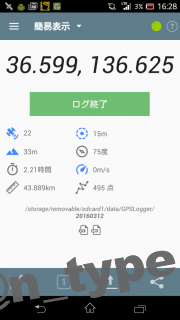

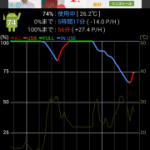
コメント
今日わ 九州●●の矢●正●と申します
あなた様とあと二人(アトテク様とよろずや様)の GPSロガーAndroidの使い方を一生懸命に読みました そしてGPS loggerの停止時の記録ヲ終えた時に出る まとめ の画面が皆様の投稿された画像とほぼ一致したのが大変うれしかったです この欄はコメントを記入する欄ですが 私には何も出来ません 色々教えて頂きたくて書かせて頂きました 記録の最後の行に ファイルとして/Storage/emulated/ Android/data/com.mendhak.gpslogger/Files という文字 が入ったので log dataがどこかに入ったとの思いますが log開始から終わりまでの一連の記録を見たいのですが やり方がわかりません どうか教えて下さい
申し遅れました 私のGPSの使い方は あくまでも緯度経度の数字を読む事のみ ぐーぐるの地図はまつた必要ありません 地図は国土地理院の二万五千分の1の地図をお金を出して買います そしてGPSロガーにて取り込んだ緯度経度を紙の地図上に50m pitchで
手書きでpointを記入し 手書きでつないでいきます
そういう事で 前術の log開始から終わりまでの中身の見方を あなた様もお忙しい事と存じますが 私の為に時間を下さい
申し遅れました 私は今75さいで 七年前
から山登りを始めました 今後ともよろしくお願い申します
矢●正● 様、はじめまして。このブログを書いているねっす~です。
まずはじめに、頂いたコメント内のお名前は個人情報ですので、こちらで編集させていただきました。
お役に立てるかどうかわかりませんが、ご質問の件についてお答えいたします。
1.ログデータの保存先について
設定で変更も可能ですが、画面の下の方に表示された矢●正●様がコメントされている、その場所にログが保存されています。
( /Strage/emulated/Android/data/com.mendhak.gpslogger/Files )
ただ、このアプリ(GPSロガーAndroid)は記録するだけのアプリなので、地図上に表示したりログのテキスト表示をするには別のアプリを使う必要があります。
コメントを読む限り、地図上にログを表示するものではなく数字を見たいのだと思いますので、そういう場合はテキストエディタ(メモ帳)を使う必要があります。
例えばですが、GooglePlayでテキストエディタと入力して検索して出てきたアプリ「QuickEdit テキストエディター」の場合ですと、
左上を押してメニューを表示、内部ストレージを選択
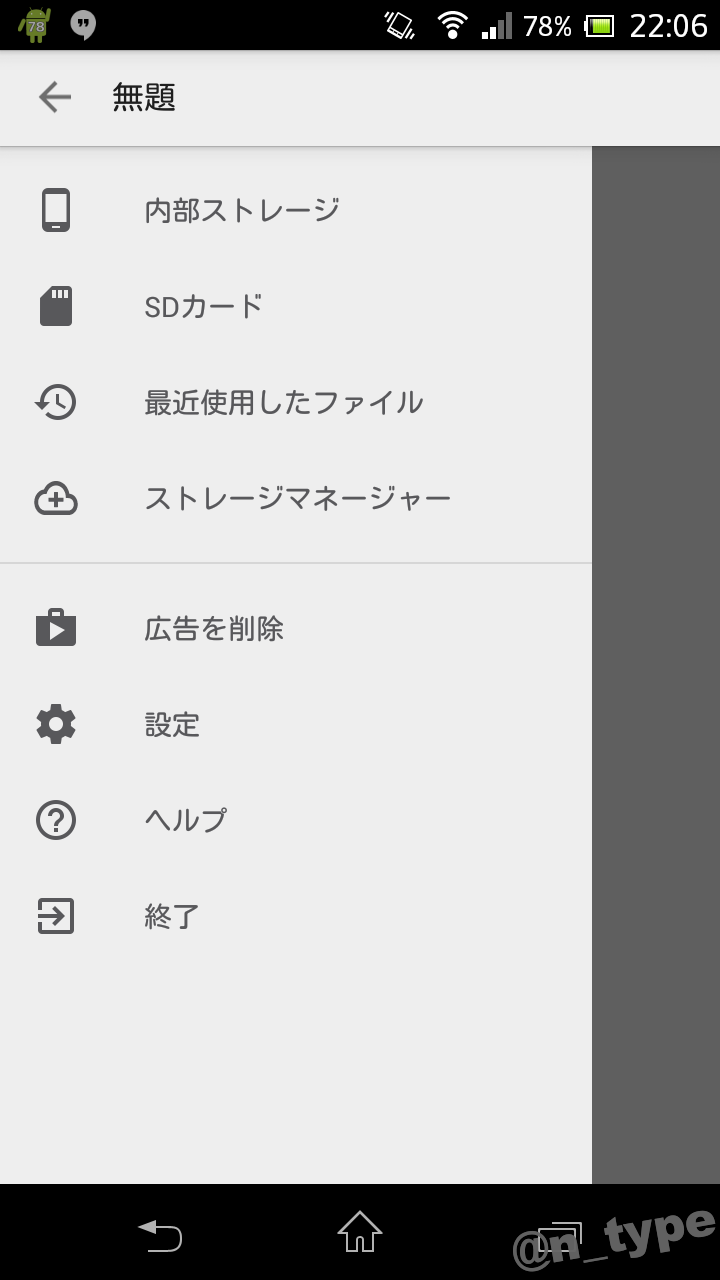
開くと/strage/emulated のような場所を最初から開くと思いますので、その後ろに続くAndroidを開き、data、com.mendhak.gpslogger、Filesの順に開きます。
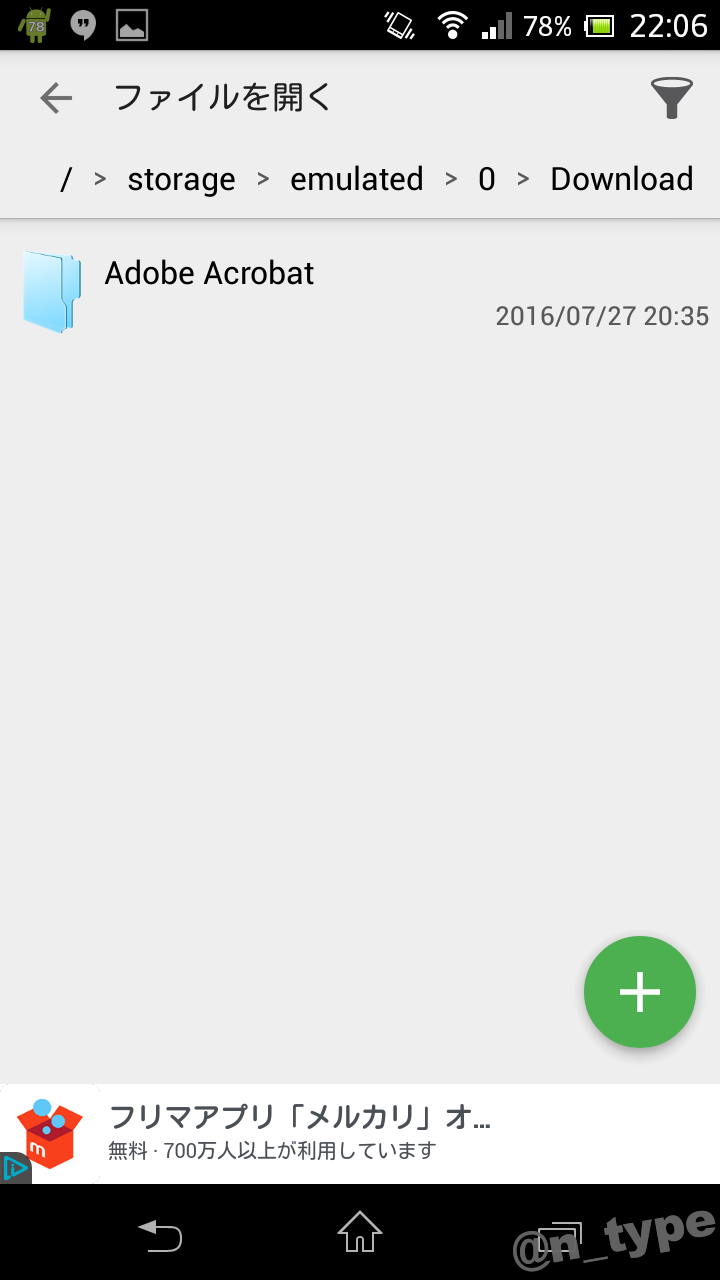
しかし、下の画像のように.gpxのファイルが表示されません。(これは例なので、ダウンロードフォルダで試しています)
このテキストエディタでは対応していないファイルは表示しない設定になっているようなので、
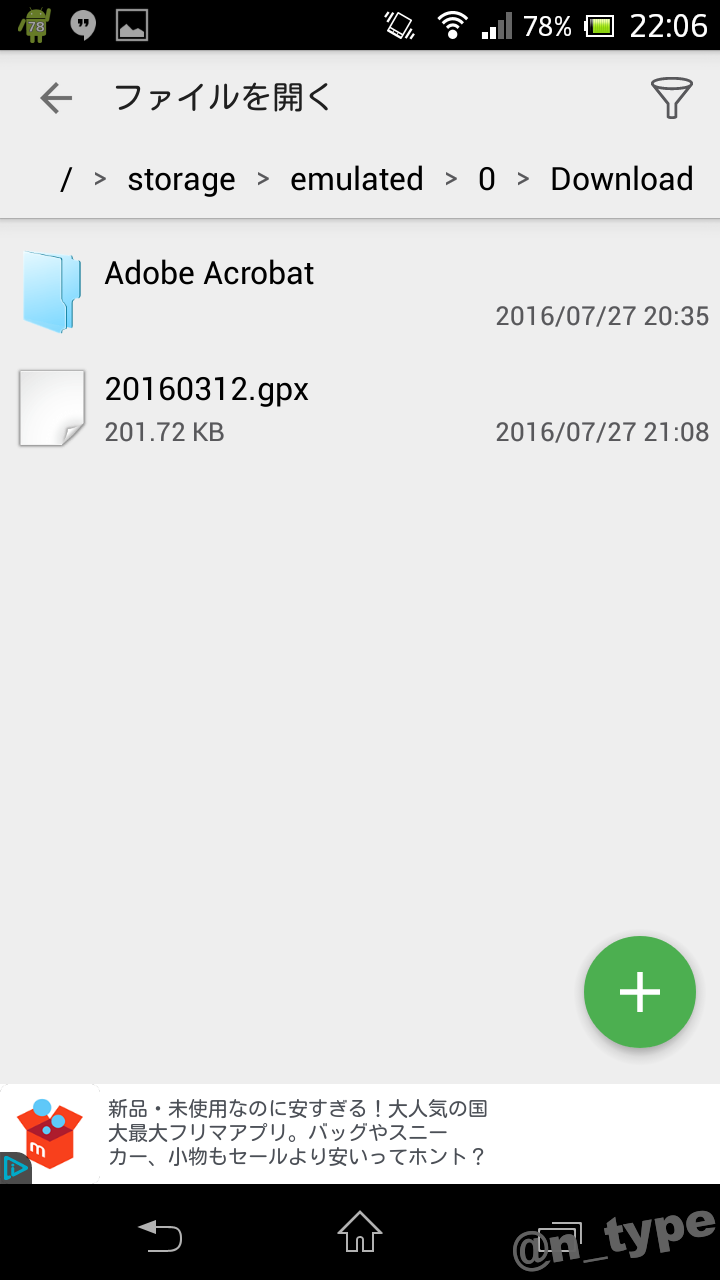
右上のラッパを上向きにしたようなアイコンをタップすると、すべてのファイルを表示するようになります。
20160312.gpxというのが保存されたログファイルです。もし設定でkmlファイルも保存するように設定していれば20160312.kmlというファイルも表示されると思います。(※20160312の部分は日付です。GPSロガーの保存方法の設定によっては多少違う形になります。)
20160312.gpxをタップすれば中身が表示されます。(画像の緯度経度の部分は位置情報になるため塗りつぶしています)
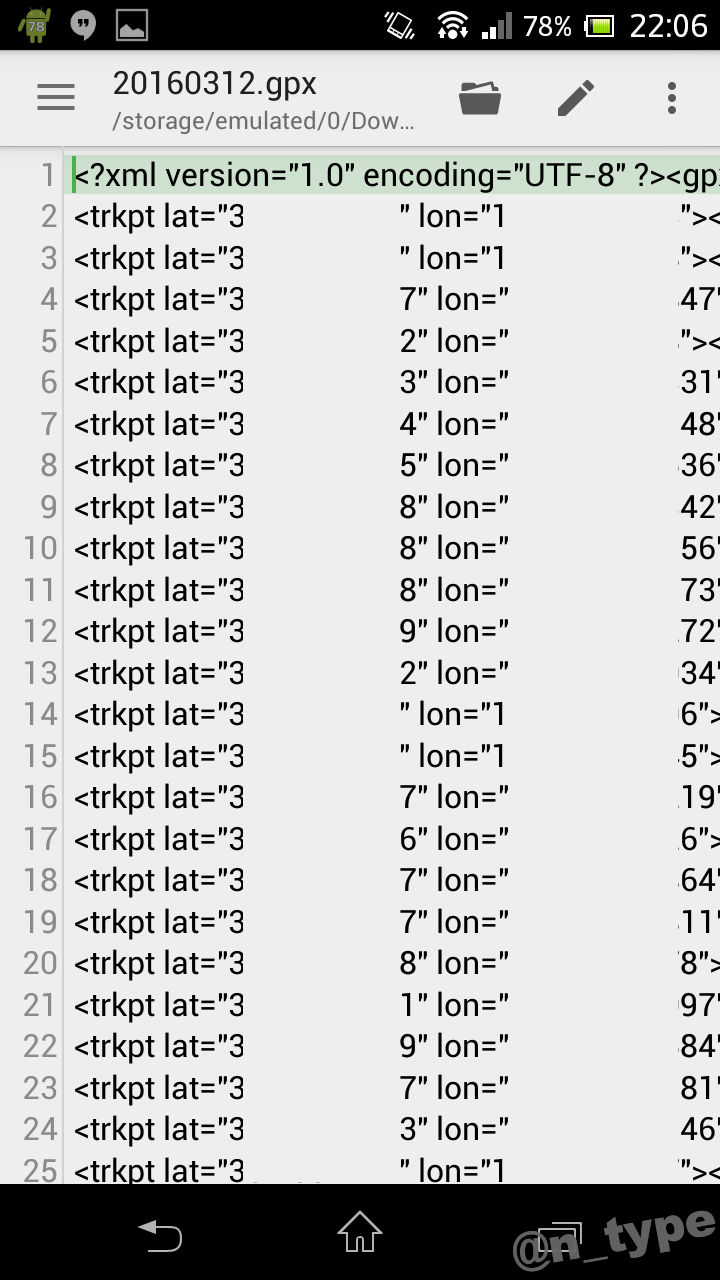
2.中身の味方について
上で表示した中身ですが、目的の緯度経度は、<trkp lat=”~” log=”~”>の部分になります。(lat:緯度(latitude)、log:経度(longitude))
その後ろに続く、<ele>~</ele>は標高、<time>~</time>は日時、<speed>~</speed>は速度です。
その後ろにもいろいろ文字が続いていますが、詳細は検索して調べないとわかりません。
日時は日本標準時ではなくて協定世界時で保存されています。利用する場合は+9時間補正する必要があります。
ファイルの先頭から順に、新しいデータが後方に書き込まれていますので、上が古くて下が新しい位置情報となります。
なかなか文字でお伝えするのが難しい話ですが、参考になればうれしいです。
ねっす~さん おはようございます 昨日 お願いの件拝見しました 私はこの歳になるまでスマホを持つ事 ブログでのやり取り 又そのやり取りさえ公開される事を知りませんでした 赤面の至りてす いずれにせよ私にるとって先が見えてきた事にまず感謝いたします ありがとう御座いました 年寄りの私に 丁寧に分かりやすく時間を掛けて実際の記録も見せて頂いたのでこれから挑戦してみたいと思います 直ぐには 結果が出ないと思いますが 完成したら一番にねっす~様に報告いたします 色々ありがとう御座いました 敬具
ねっす~です。コメントありがとうございます。
目的の作業、うまくいくといいですね。
毎日暑い中ご苦労さまです 九州の矢●です
ねっす~様の助けで 念願の座標を手に入れる事が出来ました その手順を僭越ですが書かせて頂きました ただ 殆ど あなた様の御指摘をそのまま上書きする事になりますが 私にとって予期しない事も
ありましたのでご容赦下さい
初めにアプリ エディタですが私には初めて聞く言葉でした 私はスマホを使い始めてから アプリの難しい単語はアプリのchromeで調べています それによると パソコンでのソフト wordに近いもので 即ち 物書きさんが必要な文法で 文章を構成する為の約束事だと思いました.
引続いて QuicEditですが文面から文章を高速処理するソフトだと思いました 前述のchromeをひもとくと いきなりQuicEditのダウンロード案内が出てきて しかも有料無料の2種類があったので 私はすかさず無料をタップしました 後で分かったことですが無料は端末機がドコモか富士通の指定機種なら無料だったそうで 私のは偶然合致していました
QuicEditのアプリをアプリ一覧表の中に
見つけたときは緊張しました 又その後の画面の変わってゆくspeedには驚嘆しました
以下最終画面が出るまでを書かせて下さい
ソフトQuicEditをタップ 新画面の上部左の三をタップ 新画面の内部ストレージをタップ 新画面でAndroidをタップ 新画面でdataをタップ 新画面で右上の黒いラッパのま-く をタップ 白いラッパにかわった新画面の com.mendhak.gpslogger をタップ 新画面でFileをタップ 新画面でいままでのgpsロガーAndroidの全ての記録がずらーと 出てきました その中で日付け 時刻等で必要な座標の入っていそうな行を予想してタップすると これがいままで待ち望んでいた記録でした 一瞬にして記録が出るのが見事です 拍手
ねっす~様本当にお世話になりました
もうこれで終わりなんです がどうしても気になる事が2件ありますので教えて頂だけないでしょうか わがままを言って申し分けありません
1)今回教えて頂いた座標関係をそのまま放置する訳にはいかないと 削除をやってみるのですが私には歯が立ちません 初期の段階でのQuicEdit自体を消すのか 削除する方法を是非教えて下さい
2)gpsロガーandroidでlogを取るために色々の設定をしますが 衛星から電波を取り込む方法として いままでのアプリで皆様は既に訓練をされており
今回のandroidへの設定も 保存周期 距離フィルター 精度フィルター リトライ タイムアウト等のチェック項目の中身も良く熟知されている事と思うのですが 私にとっては 初めての言葉ばかりです とりあえず ひとつひとつの役割を簡単に教えて頂きたいのですが
何時までも付かず離れずで 少々しつこいと自分でも思いますので 今回でおさばらします 長い間ありがとう御座いました
敬具
ねっす~です。返信が遅れました。
目的の座標を見ることができたようでよかったです。
気になる2点の件ですが、
1) の座標関係をそのまま放置する訳にはいかないと言う点、
こちらはGPS Logger Androidで記録されたログファイル(位置情報)を削除したいということでしょうか?
GPS Logger Androidは記録する機能しかないため、削除するにはまた別のアプリが必要になります。
自分の使っているスマホ(Xperia A)だと、最初からFile Commanderというアプリが入っているので、それを使ってQuickEditでログを表示したときのように、ログの場所を開いて削除します。
もしGPS Logger Androidのアプリそのものを削除したい場合は、他のアプリも同様ですが設定画面のアプリ一覧などから削除します。
ログの削除の仕方、アプリの削除の仕方は説明がなかなか難しいですので、もしスマホを購入したお店(ドコモショップなど)がお近くにあるようでしたら、そちらの店員さんに聞かれるほうがわかりやすいと思います。
誤って必要なファイルまで消してしまうと、動作していたものが動かなくなることもありますので、慎重に。
2)GPSロガーAndroidの設定について
保存周期:何秒に1回、GPS等で取得できた位置情報をログファイルに保存するかの設定です。間隔を短くすればするほど、細かくデータが保存されていきます。
距離フィルター:これは記録した位置情報の地点から次の位置情報の地点まで、何m移動した場合に記録を残すかという設定です。仮に5mに設定すると、5m以上移動していない場合、位置情報はログに保存されません。
とこの2つはまだなんとなくわかっていただける設定だとは思うのですが、精度フィルター・精度フィルターのリトライ・タイムアウトなどはたぶん難しすぎるのではないかなと思います。
精度というのは、取得した位置情報の正確さのことで、例えば運動場の真ん中にいる場合はかなり正確な位置(誤差ほぼ0m)をとれるのですが、ビルのすぐ脇にいる場合だと誤差が生じます。それを数値化した値のことです。あまり小さい数字に設定してしまうと、記録が残らなかったり、バッテリーの消費が激しくなったりしますので、初期設定のままが良いのではないでしょうか。自分もこのあたりは初期設定のまま使っています。
それでは。